Задачи — часть деятельности любой компании, независимо от ее профиля. Грамотно организованная работа с задачами является важной составляющей таких параметров, как скорость и эффективность бизнес-процессов, слаженность взаимодействия сотрудников и руководства. Разработчики Битрикс24 уделяют внимание созданию не только удобных инструментов для управления задачами, но и простых способов экспорта и синхронизации их с другими платформами.
Экспорт и импорт в Excel
Несмотря на то, что Битрикс24 предлагает широкие возможности для совместной работы, может возникнуть ситуация, при которой потребуется выполнить экспорт задач в табличный редактор Microsoft Excel — это можно сделать штатными средствами.
Внимание: комментарии к задаче при экспорте перенесены не будут!
Чтобы выполнить экспорт задач в файл Microsoft Excel, пройдите по пути: пункт главного меню портала «Задачи и проекты» → раскрывающееся меню (обозначено значком в виде зубчатого колеса) → из выпадающего списка выберите «Экспорт списка в Excel», а затем, в зависимости от необходимости, «Только поля из списка» или «Все поля задач».
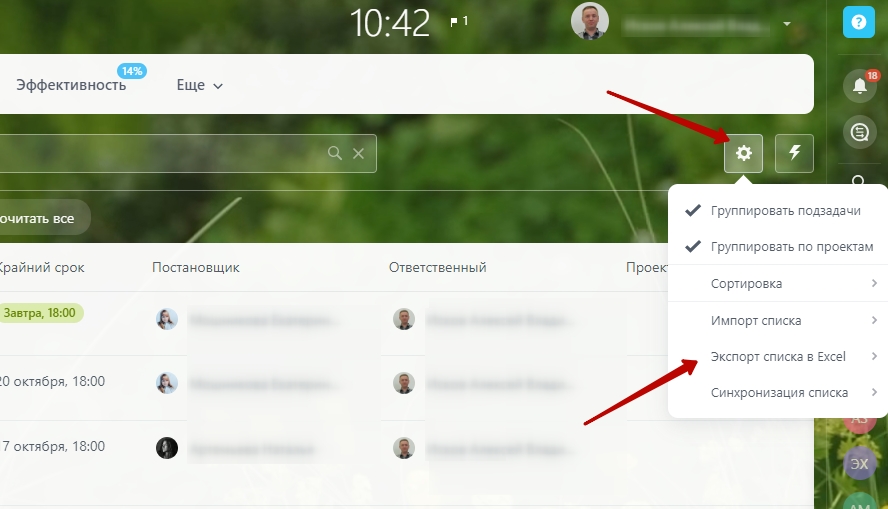
Значения:
- «Только поля из списка» — будет выполнен экспорт полей, отмеченных в представлении задачи. Изменить их набор можно нажав на значок зубчатого колеса, расположенного в блоке «Мои задачи» → «Список» → отметить нужные;
- «Все поля задач» — будут экспортированы все доступные в системе поля.
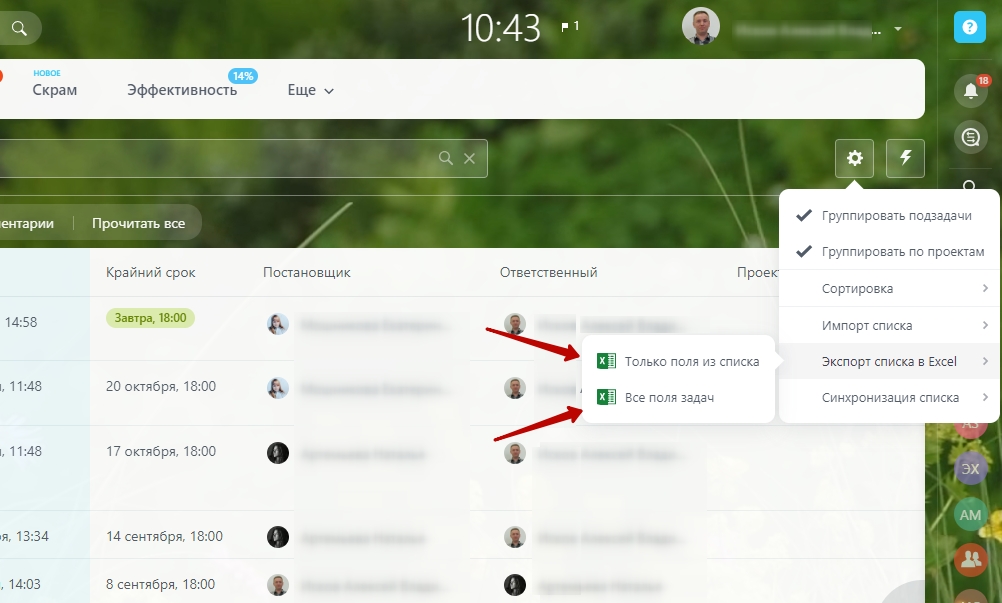
После проведенных действий на ПК скачается файл формата Microsoft Excel, содержащий все активные задачи.
Кроме этого, можно выполнить импорт списка задач из файла в формате CSV. Для этого пройдите по пути: пункт главного меню портала «Задачи и проекты» → раскрывающееся меню (обозначено значком в виде зубчатого колеса) → из выпадающего списка выберите «Импорт списка» → «из CSV», а затем найдите на ПК нужный файл.
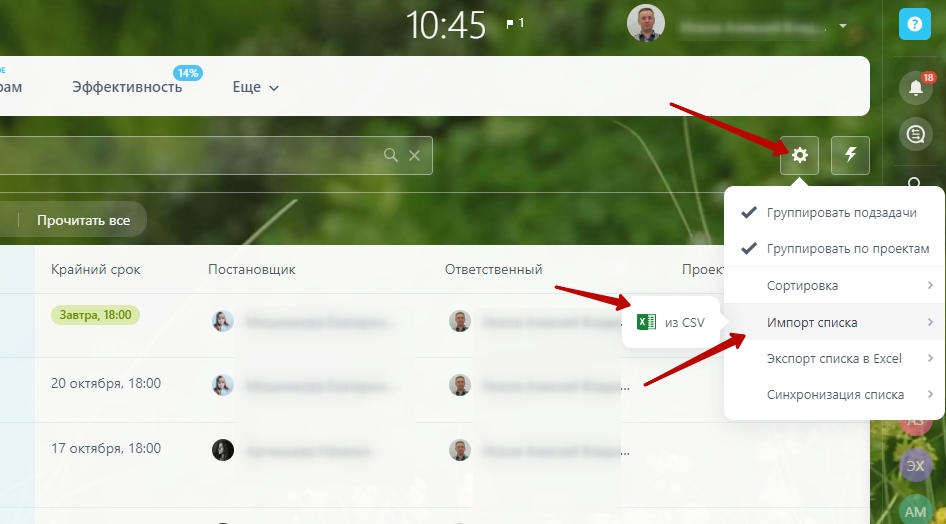
Синхронизация задач
Задачи можно штатными средствами синхронизировать с Microsoft Outlook — единственное условие: полнофункциональная синхронизация возможна только с клиентом Outlook версии 2007 или выше.
Чтобы выполнить синхронизацию, пройдите по пути: пункт главного меню портала «Задачи и проекты» → раскрывающееся меню (обозначено значком в виде зубчатого колеса) → из выпадающего списка выберите «Синхронизация списка» → «с Outlook».

В Outlook придет сообщение о запросе на подключение, с возможностью выбрать несколько вариантов реакции:
- Да — одобрить запрос и выполнить синхронизацию;
- Нет — отказаться от подключения;
- Дополнительно — этот вариант позволяет выбрать расширенные настройки подключения.
После одобрения запроса задачи синхронизируются. Независимо от того, где задача будет создана, она будет доступна в обеих системах.
Возможные доработки
Помимо штатного функционала, приведенного выше, Битрикс24 можно доработать под любые требования. К примеру, часть старших менеджеров или директора привыкли планировать задачи в Microsoft Excel, но функционал портала для работы с задачами гораздо шире: есть обсуждения, история взаимодействий, сроки, соисполнители и многое другое. Правильным решением будет перенос задач из Microsoft Excel в Битрикс24.
С помощью доработок на портал можно добавить возможность:
- идентифицировать файлы Excel — различать поля файла Microsoft Excel и импортировать их значения в карточки задач;
- определять проект и автоматизировать постановку задач на основе таблицы Microsoft Excel.
Управляющий может прямо в файле таблицы указать все нужные значения — назначить ответственных, отдел, указать исполнителей и сроки, — а Битрикс24 распознает и перенесет все данные в систему.
Битрикс24 — очень гибкая платформа, позволяющая настраивать работу системы в соответствии с требованиями бизнеса. Приведенный пример — это всего лишь один из множества вариантов повышения эффективности работы с задачами Битрикс24, их экспортом и импортом.
Краткие итоги
Штатные возможности портала обеспечивают базовые потребности компаний в экспорте задач. С их помощью можно выгружать задачи в файл Microsoft Excel, указывая все или только необходимые поля, а также синхронизировать задачи с Microsoft Outlook.
Если вы заинтересовались возможностями Битрикс24 и хотите получить дополнительные инструменты для импорта и экспорта задач — напишите нам. У нас большой опыт внедрения и доработки CRM под нужды клиента. Мы сможем в короткие сроки реализовать любые сценарии работы с задачами и провести обучение сотрудников, при необходимости окажем дальнейшее сопровождение.

